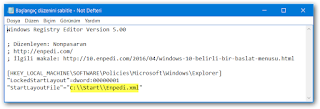Windows 10: Belirli bir Başlat Menüsü Düzenini Kullanıcılara Zorla Kullandırtmak
https://10.enpedi.com/2016/04/windows-10-belirli-bir-baslat-menusu.html
Bu makale kullanıcılar için belirli bir Başlangıç düzenini belirtmenizi sağlar ve kullanıcıların bunu değiştirmesini engeller. Belirtilecek Başlangıç düzeni bir XML dosyasında depolanmalıdır.
Bu makaleyi uygulayabilmek için, önce cihazın Başlangıç düzenini dilediğiniz genel görünüme sahip olacak şekilde elle yapılandırmalısınız. Bunu yaptıktan sonra, aynı cihazda Başlangıç düzenini yedekleyin. (I. Bölüm) Bu yedek, yapılandırdığınız düzeni temsil eden bir XML dosyasından oluşur.
XML dosyası oluşturulduktan dilediğiniz bir lokasyona taşıyın. C:\Start\ENPEDI.xml gibi bir yerel lokasyon veya \\Server\Share\ENPEDI.xml gibi bir UNC (Universal Naming Convention) lokasyonu kullanabilirsiniz. Kullanıcı oturum açtığında belirtilen dosya kullanılabilir durumda değilse, düzen değiştirilmez. Bu ayar etkin olduğunda kullanıcılar kendi Başlangıç ekranlarını özelleştiremez.
Eğer Tüm kullanıcılar için seçeneğini kullanırsanız bundan sonra oluşturulacak tüm kullanıcılar için de aynı Başlangıç düzeni geçerli olur.
Varsayılan olarak, Başlangıç düzenini kullanıcılar özelleştirebilir.
1.1- C kök dizininde Start adında bir klasör oluşturun.
1.2- Windows PowerShell'i açın.
1.3- Export-StartLayout -Path C:\Start\Enpedi.xml komutunu girin.
1.4- Oluşturduğunuz Start klasörünün içinde bir XML dosyası oluştuğunu göreceksiniz. Bu Başlangıç'ın yerleşim planı ve içeriği.
1.5- Gerekliyse bu XML dosyasını dilediğiniz lokasyona taşıyabilirsiniz. Ancak eğer bunu yaparsanız 2. bölümde kullanacağınız Kayıt Defteri anahtarlarını bu yönde düzenlemeniz gerekecek.
Bu şekilde bırakırsanız (C:\Start\Enpedi.xml) Kayıt Defteri anahtarlarını indirdiğiniz şekli ile kullanabilirsiniz.
2.1- Buradan Başlangıç Düzeni.rar dosyasını indirin.
2.2- Sisteminizde .rar dosyalarını açacak bir yazılım yüklü olup olmadığına bağlı olarak şunlardan birini yapın;
2.3- Masaüstünde oluşan Başlangıç Düzeni klasörünün içinde 2 adet Klasör olduğunu göreceksiniz;
2.4- 5. adımdan itibaren;
Seçiminizi yaptıktan sonra kafanızın karışmaması için diğer klasörü silin.
2.5- Seçtiğiniz klasörü açtığınızda içinde 2 adet Kayıt Defteri anahtarı olduğunu göreceksiniz;
2.6- Şunlardan birini yapın; (Varsayılana dönecekseniz sadece Varsayılan anahtarına çift tıklayın ve gereken onayları verin)
2.7- Bilgisayarı, oturumu veya Dosya Gezgini'ni yeniden başlatın.
Bu makaleyi uygulayabilmek için, önce cihazın Başlangıç düzenini dilediğiniz genel görünüme sahip olacak şekilde elle yapılandırmalısınız. Bunu yaptıktan sonra, aynı cihazda Başlangıç düzenini yedekleyin. (I. Bölüm) Bu yedek, yapılandırdığınız düzeni temsil eden bir XML dosyasından oluşur.
XML dosyası oluşturulduktan dilediğiniz bir lokasyona taşıyın. C:\Start\ENPEDI.xml gibi bir yerel lokasyon veya \\Server\Share\ENPEDI.xml gibi bir UNC (Universal Naming Convention) lokasyonu kullanabilirsiniz. Kullanıcı oturum açtığında belirtilen dosya kullanılabilir durumda değilse, düzen değiştirilmez. Bu ayar etkin olduğunda kullanıcılar kendi Başlangıç ekranlarını özelleştiremez.
Eğer Tüm kullanıcılar için seçeneğini kullanırsanız bundan sonra oluşturulacak tüm kullanıcılar için de aynı Başlangıç düzeni geçerli olur.
Varsayılan olarak, Başlangıç düzenini kullanıcılar özelleştirebilir.
I. Bölüm: Yedek oluşturma
1.1- C kök dizininde Start adında bir klasör oluşturun.
1.2- Windows PowerShell'i açın.
1.3- Export-StartLayout -Path C:\Start\Enpedi.xml komutunu girin.
1.4- Oluşturduğunuz Start klasörünün içinde bir XML dosyası oluştuğunu göreceksiniz. Bu Başlangıç'ın yerleşim planı ve içeriği.
1.5- Gerekliyse bu XML dosyasını dilediğiniz lokasyona taşıyabilirsiniz. Ancak eğer bunu yaparsanız 2. bölümde kullanacağınız Kayıt Defteri anahtarlarını bu yönde düzenlemeniz gerekecek.
Bu şekilde bırakırsanız (C:\Start\Enpedi.xml) Kayıt Defteri anahtarlarını indirdiğiniz şekli ile kullanabilirsiniz.
II. Bölüm: Uygulama;
2.1- Buradan Başlangıç Düzeni.rar dosyasını indirin.
2.2- Sisteminizde .rar dosyalarını açacak bir yazılım yüklü olup olmadığına bağlı olarak şunlardan birini yapın;
- Rar dosyalarını açabilen bir yazılım (WinRar, 7-Zip, WinZip vb.) yüklüyse dosyaya çift tıklatmanız ya da sağ tıklatıp kullandığınız yazılıma göre değişebilen seçenekleri kullanmanız yeterli. Dosyaları Masaüstüne ayıklayın.
- Rar dosyalarını açabilen bir yazılım yüklü değilse buradan WinRar ya da buradan 7-Zip programını ücretsiz olarak indirebilirsiniz.
2.3- Masaüstünde oluşan Başlangıç Düzeni klasörünün içinde 2 adet Klasör olduğunu göreceksiniz;
- Tüm kullanıcılar için
- Geçerli kullanıcı için
2.4- 5. adımdan itibaren;
- Tüm kullanıcılar için klasörünün içeriğini kullanırsanız bu değişiklikten bilgisayarda mevcut olan tüm kullanıcıların yanı sıra yeni oluşturulacak hesaplar da etkilenir.
- Geçerli kullanıcı için klasörünün içeriğini kullanırsanız bu değişiklikten sadece o anda kullandığınız hesap etkilenir.
Seçiminizi yaptıktan sonra kafanızın karışmaması için diğer klasörü silin.
2.5- Seçtiğiniz klasörü açtığınızda içinde 2 adet Kayıt Defteri anahtarı olduğunu göreceksiniz;
- Başlangıç düzenini sabitle
- Varsayılan
2.6- Şunlardan birini yapın; (Varsayılana dönecekseniz sadece Varsayılan anahtarına çift tıklayın ve gereken onayları verin)
- Eğer 1.5 adımını uygulamadıysanız ihtiyacınız olan Kayıt Defteri anahtarına çift tıklayın ve gereken onayları verin.
- Eğer 1.5 adımını uyguladıysanız yani XML dosyasını taşıdıysanız veya ismini değiştirdiyseniz şunları yapın;
- Başlangıç düzenini sabitle.reg dosyasına sağ tıklatın ardından Düzenle'ye tıklatın.
- Kayıt Defteri anahtarının içeriği bir Metin Belgesi olarak açılacak.
- StartLayoutFile değerinin karşısındaki adresi 1.5 adımında yaptığınız değişikliğe göre düzenleyin. Örneğin D:\Herhangibirisim.xml lokasyonuna taşıdıysanız buradaki adres D:\\Herhangibirisim.xml olacak. Ancak burada ters kesme işaretlerinin ikişer tane olmasına dikkat edin.
- Kaydettikten sonra 2.6.1 adımını uygulayabilirsiniz.
2.7- Bilgisayarı, oturumu veya Dosya Gezgini'ni yeniden başlatın.
İşiniz bittikten sonra Masaüstündeki Başlangıç Düzeni klasörünü ve indirdiğiniz .rar dosyasını silebilirsiniz.